redis是一款分布式缓存服务,对于大型的系统开发以及性能优化缓存也是必不可少的一种手段,这时候redis就因此而生,由于redis是将数据缓存到内存条中的,所以它的读取速度和写入速度都是很快的,传统的像关系型数据库都是在磁盘所以如果对于特别大的数据量的筛选和查询就很慢了,这无疑影响使用我们系统的用户。
redis的安装也是十分的简单,我们依然使用docker安装redis
1、在docker 仓库下载redis
#在docker仓库搜索redis
docker search redis
#下载redis到本地仓库不加版本号默认是最新版
docker pull redis
#查看下载好的容器
docker images
2、用docker创建运行redis镜像,并设置redis密码
#使用docker run创建并启动容器
#--requirepass 设置连接redis的密码
docker run -p 6379:6379 --name redis -d redis:latest --requirepass "123456"
#查看容器是否已经启动
docker ps
3、本地方式连接redis
#本地连接直接使用bash命令 设置了密码 用-a加密码方式访问
[root@apg-server ~]# docker exec -it redis redis-cli -a 123456
Warning: Using a password with '-a' or '-u' option on the command line interface may not be safe.
#set一个key测试
127.0.0.1:6379> set name xiaomianyang
OK
#查询该key
127.0.0.1:6379> get name
"xiaomianyang"
4、查看redis容器ip地址
[root@apg-server ~]# docker inspect redis | grep IPAddress
"SecondaryIPAddresses": null,
"IPAddress": "172.17.0.4",
"IPAddress": "172.17.0.4",
5、远程方式连接redis
#如果是在本机的话用localhost,如果是在其他地方用宿主机ip
[root@apg-server ~]# docker exec -it redis redis-cli -h localhost -p 6379 -a 123456
Warning: Using a password with '-a' or '-u' option on the command line interface may not be safe.
localhost:6379> get name
"xiaomianyang"
至此redis就已经成功安装在docker中了,后面我们用springBoot开发就可以利用缓存的优势来提高系统的处理能力了。
补充知识:Docker安装Redis完整过程及配置远程连接&踩坑注意事项
1. 安装Redis
通过docker search redis和docker pull redis下载redis镜像
2. 新建挂载配置文件夹
因为 redis 默认配置你会发现只能够本地连接,不能进行远程访问,使用 Redis Desktop Manager连接都会报错,因此需要手动挂载 redis 配置文件
新建data和conf两个文件夹,位置随意。
eg:
mkdir -p /root/docker/redis/data
mkdir -p /root/docker/redis/conf
3. 增加配置文件 redis.conf
在刚才新建的redis/conf中新建文件redis.conf,内容如下:
#bind 127.0.0.1 //允许远程连接
protected-mode no
appendonly yes //持久化
requirepass 123456 //密码
4. 创建redis容器并启动
执行命令如下:
docker run --name my_redis -p 6379:6379 -v /root/docker/redis/data:/data -
v /root/docker/redis/conf/redis.conf:/etc/redis/redis.conf -d redis redis-server /etc/redis/redis.conf
释义如下:
–name:给容器起一个名
-p:端口映射 宿主机:容器
-v:挂载自定义配置 自定义配置:容器内部配置
-d:后台运行
redis-server --appendonly yes: 在容器执行redis-server启动命令,并打开redis持久化配置
5. 启动成功,查看状态
通过docker ps查看启动状态,是否成功
6. 容器内部连接进行测试
执行docker exec -it my_redis redis-cli 命令,进入终端。
通过auth password进行登陆。
完成命令如下:
[root@*** conf]# docker exec -it my_redis redis-cli
127.0.0.1:6379> set name wangcai
(error) NOAUTH Authentication required.
127.0.0.1:6379> auth 123456
OK
127.0.0.1:6379> set name wangcai
OK
127.0.0.1:6379> get name
"wangcai"
注意如果出现该错误:
(error) NOAUTH Authentication required.
说明没有输入密码进行验证,请输入:auth 你的密码
7. 使用Redis Desktop Manager客户端进行连接
界面简单,一看就懂,直接上图。
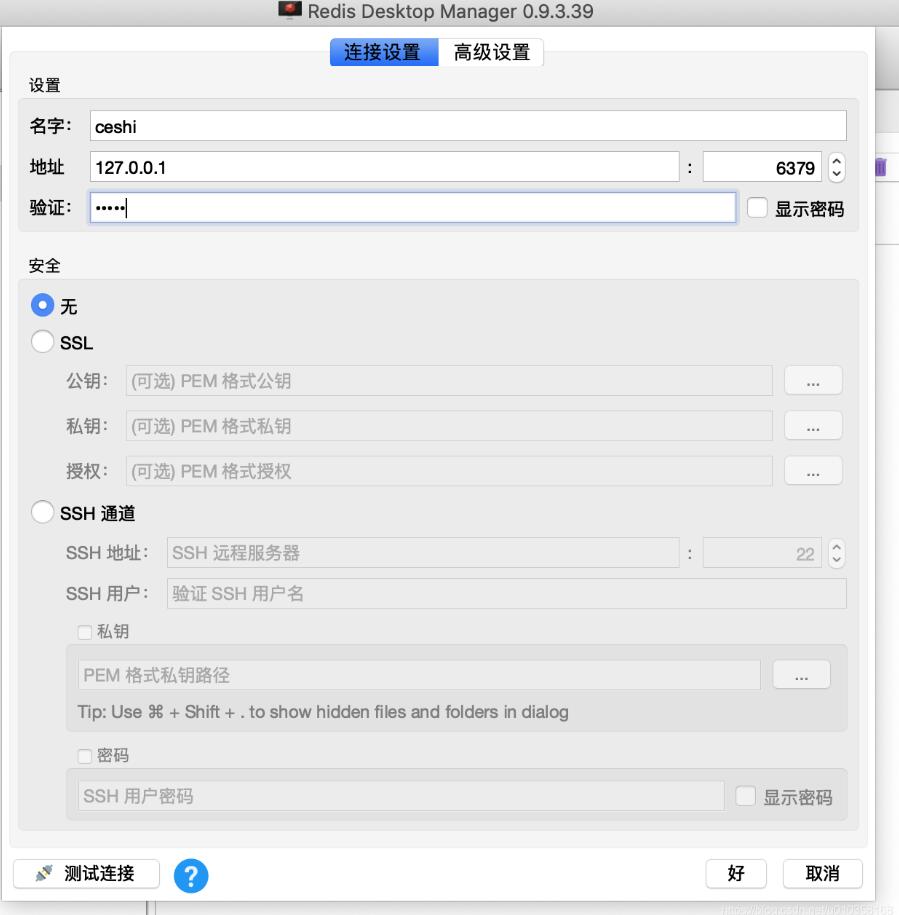
8. 小结
当启动容器端口报错时,可以通过netstat -lntp | grep 6379查看哪个程序在占用
可以通过sudo kill 6379杀掉占用端口的程序
如果使用阿里云等,请务必把相应端口打开
以上这篇docker安装redis设置密码并连接的操作就是小编分享给大家的全部内容了,希望能给大家一个参考,也希望大家多多支持脚本之家。
 咨 询 客 服
咨 询 客 服